
あまり加工感を強く出さず
自然な感じでSSを綺麗にしたいな
FF14でスクリーンショット(SS)を楽しめる人気コンテンツ、グループポーズ(通称グルポ)
今回は、私のお気に入り加工アプリSnapseedを使用した自然風な加工をご紹介します。
(アプリにレシピ登録をして、プリセットのような一括加工も可能です)
私自身PSヒカセンなので、PC・PS両方OKな加工と思われます。※外部ツールなし
よかったらご参考にどうぞ!
\ 完成イメージはこちら /
(タイトル画像とは別のSSでご紹介します)




【はじめに】レシピ詳細
| 【環 境】 スマホ(画像加工アプリ使用) |
| 【対 象】 PC&PSユーザーOK |
| 【料 金】 無料 |
| 【アプリ】 Snapseed |
| 【工程の多さ】 |
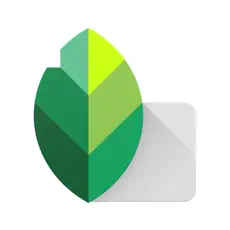
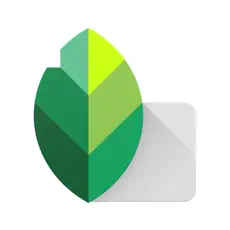
このブログではSS加工レシピをご紹介していますが「SSは加工してこそ」「このレシピが絶対オススメ!」という気持ちはありません。
あるヒカセンがお気に入りの加工をシェアしている、くらいにゆる~く読んでいただけたら嬉しいです。
【加工レシピ】Snapseedで色味調整
【STEP1】加工するSSを選ぶ
- スマホでSnapseedのアプリを開き、加工したいSSを選びます。


Snapseedを開く
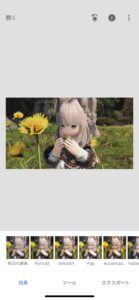
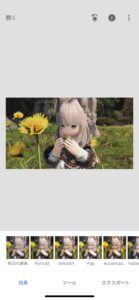
加工するSS画像が表示される


今回はこのSSを加工します。
もう少しだけ、透明感や鮮やかさが出るように加工してみます。
【STEP2】色味調整をする
- 画面下のメニューツールから、カーブを選択します
- A01を選択し、右下の✓(チェック)で決定します。
- A01は横にスクロールすると表示されます
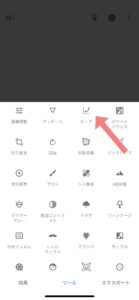
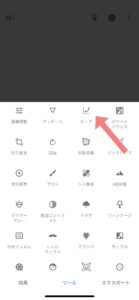
画面下メニューのツールから、カーブを選択
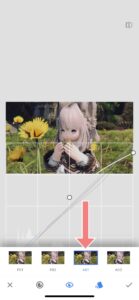
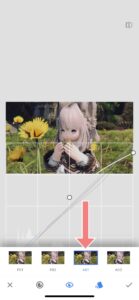
A01を選択し、右下のチェックをタップ
【STEP3】もう一度、色味調整をする
- もう一度カーブを選択します
- ソフトコントラストを選択し、右下の✓(チェック)で決定します。
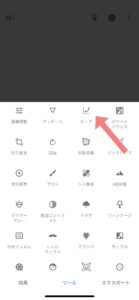
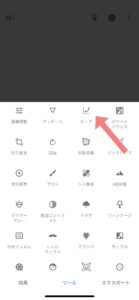
もう一度カーブを選択
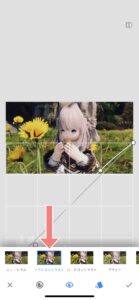
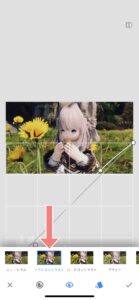
ソフトコントラストを選択
完成です!




これで完成です!
ほんのり鮮やかに、そして透明感も増した気が……!
便利でオススメ!
プリセットのように一括加工する方法
この加工を同アプリにレシピ登録すると、次回からプリセットのように一括加工ができます。
- Snapseedを開き、加工する画像を選択する(画像は何でもOK)
- この記事でご紹介した一連の加工を行う
- 画面左下の効果を選択し、+(プラスマーク)をタップ
- 効果の名前の欄にレシピ名を自由に入力し、OKをタップ
- これで登録完了です!
- 効果の一覧にレシピが追加されたので、次回からはこのレシピを選択するだけで一連の加工が反映されます。
複数のレシピを登録可能なので、お気に入りの加工を登録しておくと便利です……!
以前、同記事でご紹介していた加工
それぞれの加工レシピを読みやすくするために、以前公開した記事を編集していますm(_ _)m
以前、同記事でご紹介していたレシピはこちら▲
まとめ
今回は「Snapseedでほんのり鮮やか、自然な加工」をご紹介しました。
まだまだ試行錯誤中のレシピ記事ですが、もしよかったらお試しくださいね。
何か参考になれたら嬉しいです~~



何かありましたらXにて…!
それでは、皆さまも良いエオライフを!
{お疲れさまでした!}






